文章详情页
用SW抽壳与旋转怎么画图
浏览:148日期:2023-12-11 17:39:57
下面给大家分享的是用SW抽壳与旋转怎么画图,就是运用旋转功能、切除拉伸功能,抽壳功能、倒圆角功能给大家画图,希望能通过下面的文章学会这几个功能。
第1步、先看看通过SW抽壳与旋转画好的图。

第2步、打开SW软件,进入前视基准面,草绘图形,半径100的圆弧与虚线相切。
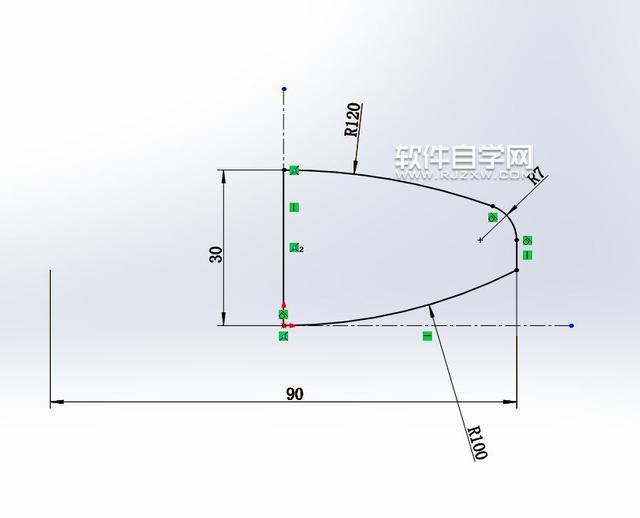
第3步、选中对象,进行旋转设置。
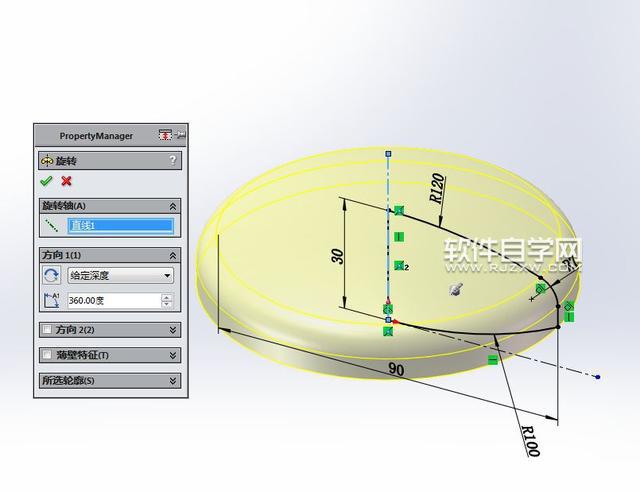
第4步、然后进入上视基准面,草绘两个矩形,对称约束。
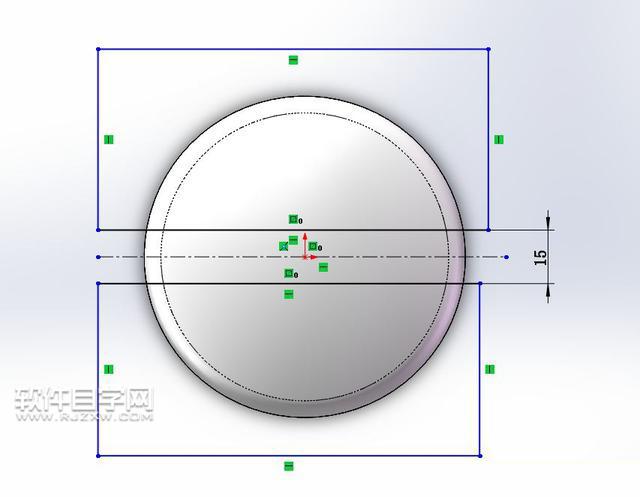
第5步、然后把二个矩形进行拉伸切除,等距40mm,到指定面指定的距离 ,点底部粉色面,距离3mm。
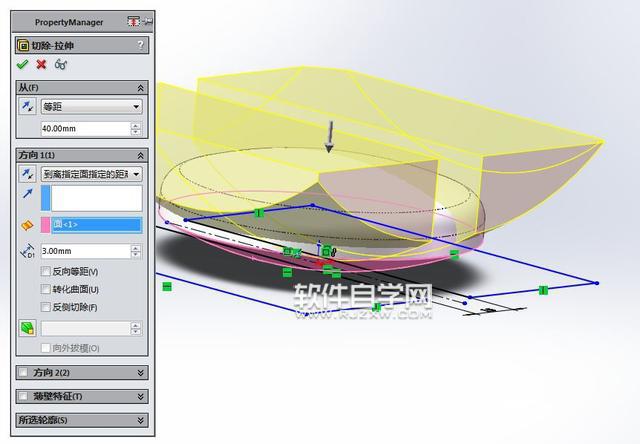
第6步、然后给对象进行圆角,半径5mm。
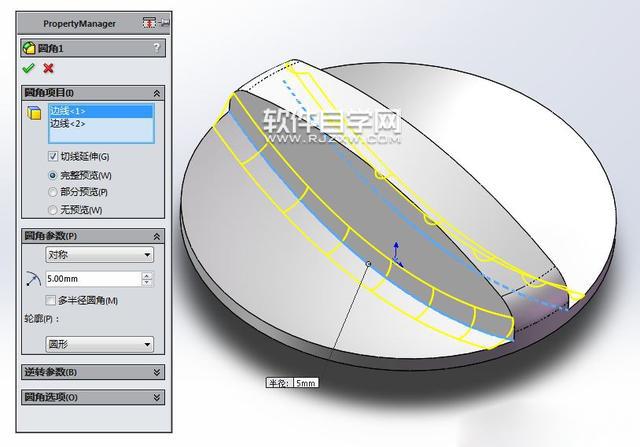
第7步、然后给对象进行抽壳,厚度3mm.
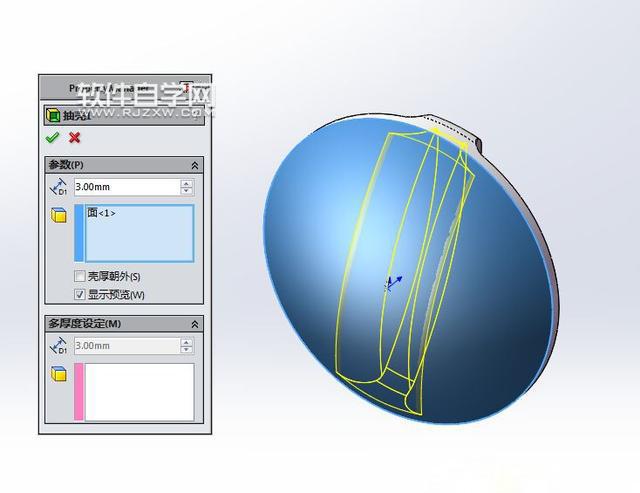
第8步、再一次给对象进行倒圆角,圆角半径1.5mm。
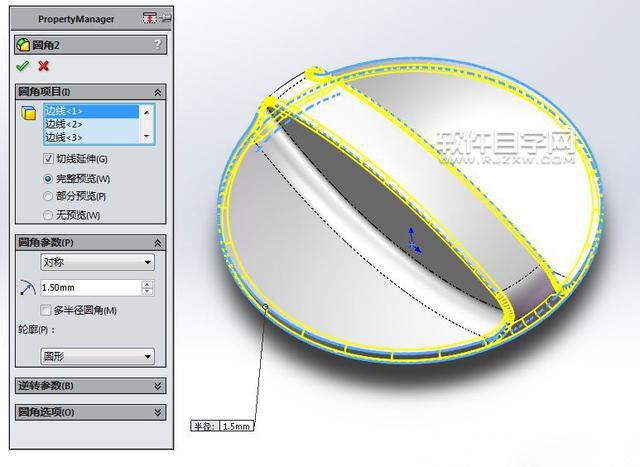
第9步、图形绘好后,测量一下。
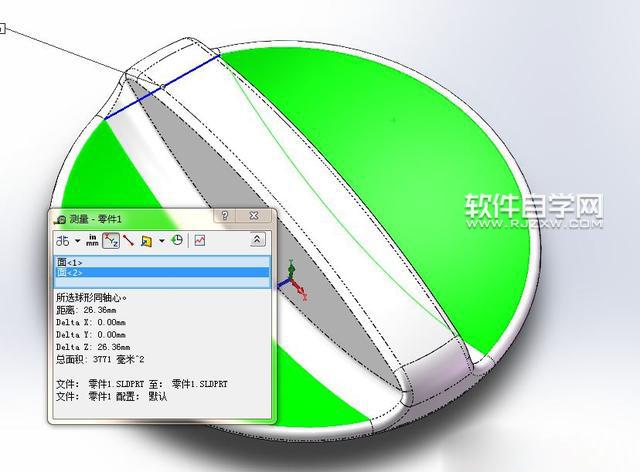
第10步、也可以选择面,测量面的参数。
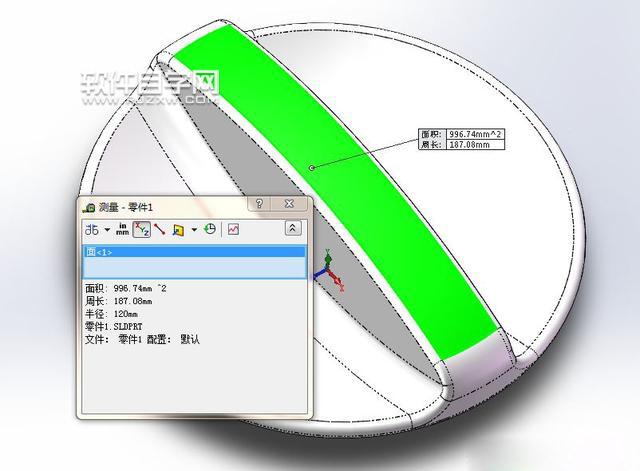
第11步、然可以测量质量属性。

以上就是用用SW抽壳与旋转怎么画图的方法与步骤。喜欢的朋友可以一起来关注好吧啦网学习更多的SW教程。
以上就是用SW抽壳与旋转怎么画图,希望大家喜欢,请继续关注好吧啦网。排行榜
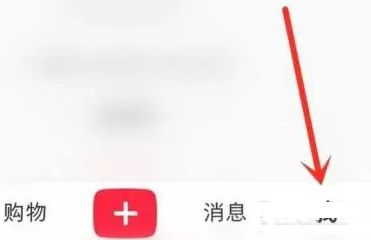
 网公网安备
网公网安备